YouTubeでライブ配信を始めたいけれど、「どうやって設定すればいいの?」「登録者数が少なくてもできるの?」と悩む人は多いはずです。ライブ配信はリアルタイムで視聴者とつながれる大きなチャンス。正しく設定し、必要条件を理解すれば、誰でも今日から配信を始められます。
この記事では、YouTubeライブ配信の始め方を初心者にもわかりやすく解説します。配信に必要な条件、設定方法、PCで使うOBSの使い方、スマホ配信のやり方、そしてトラブルを避けるための注意点まで、順を追って紹介します。
YouTubeライブ配信に必要な条件
YouTubeライブは誰でもすぐ始められるわけではありません。以下の条件を満たす必要があります。
- チャンネルの確認(電話番号による認証)
配信を行うには、まずGoogleアカウントでチャンネルを作成し、電話番号による本人確認を済ませる必要があります。認証が完了すると「ライブ配信を有効化」できます。 - 有効化から24時間待機
ライブ配信はすぐには使えず、設定から24時間後に有効になります。思いつきで「今すぐ配信しよう」としてもできないので注意しましょう。 - チャンネルの状態が良好であること
著作権侵害やコミュニティガイドライン違反の警告を受けていると、ライブ配信は制限されます。健全なチャンネル運営が必須です。 - モバイル配信には登録者数1000人以上が必要
スマホアプリから直接配信する場合は登録者数1000人以上が条件です。ただし、PCや外部ツール(OBSなど)を使えば登録者数が少なくても配信可能です。
配信の準備に必要なもの
ライブ配信を始める前に、必要な機材や環境を整えましょう。
- 安定したネット回線(上り速度5Mbps以上推奨)
- PCまたはスマホ
- マイク(音質を左右する最重要アイテム)
- Webカメラやキャプチャーボード(顔出し配信やゲーム配信に必要)
- 照明機材(画質向上に大きく影響)
配信は「音質>映像>演出」の順で視聴者の満足度が決まるため、まずはマイクに投資するのがおすすめです。
YouTubeライブ配信の基本設定(PC)
- YouTube Studioにアクセス
右上の「作成」から「ライブ配信を開始」を選択。 - 配信の詳細を入力
タイトル、説明、サムネイル、公開範囲(公開/限定公開/非公開)を設定。SEOを意識したタイトルを付けると検索にも強くなります。 - カテゴリと対象年齢を設定
カテゴリは「ゲーム」「エンタメ」など内容に合うものを。対象年齢は13歳未満を含むかどうか必ず選択。 - ストリームキーを取得
外部配信ソフト(OBSなど)を使う場合、YouTube Studioからストリームキーをコピーして設定に貼り付けます。 - 配信開始
準備が整ったら「配信開始」ボタンを押せばスタート。視聴者とのリアルタイム交流が始まります。
OBSを使ったYouTubeライブ配信方法
YouTube配信の定番ツールが OBS Studio です。無料で使え、プロ配信者も利用しています。
OBSの基本設定
- 公式サイトからOBS Studioをダウンロードしてインストール。
- 起動後「設定」→「配信」でサービスをYouTubeに選び、ストリームキーを入力。
- 「設定」→「出力」で配信ビットレートを設定。1080pなら5000~6000kbpsが目安。
- シーンに「映像キャプチャ」「音声入力」「画面キャプチャ」を追加して配信画面を構築。
OBSでよくある設定ミス
- 音量バランスの崩れ(BGMやゲーム音が声より大きい)
- 解像度とビットレートの不一致で画質が荒れる
- シーン切替の設定忘れで真っ暗画面が映る
OBSは機能が豊富ですが、一度設定を保存してテンプレ化しておくと毎回安定した配信ができます。
スマホからのYouTubeライブ配信方法
登録者数1000人以上が条件となりますが、スマホアプリだけでも手軽にライブ配信できます。
- YouTubeアプリを開き、画面下の「+」から「ライブ配信を開始」を選択。
- タイトル・説明・公開範囲を設定。
- サムネイルを撮影、またはアップロード。
- 「ライブ配信開始」を押すと配信スタート。
外出先からの配信や簡単な雑談配信にはスマホ配信が便利です。ただし通信環境が不安定だと画質や音質が劣化するため、Wi-Fi環境下で行うのが望ましいです。
トラブルを防ぐための注意点
- 著作権侵害に注意:有名な音楽や映像を流すとアーカイブ削除や収益化停止のリスクがあります。必ず著作権フリー素材を使用。
- 通信速度をチェック:速度不足で映像がカクつくと離脱につながります。配信前に速度テストを必ず実施。
- 音声テストをする:雑音や声割れは視聴者離れの大きな原因。リハーサルを録画して確認してから配信に臨みましょう。
- 配信環境のバックアップ:PC不調や回線トラブルに備えて、スマホやサブ機材を準備しておくと安心です。
収益化とライブ配信の活用法
YouTubeライブ配信は収益化の手段としても魅力があります。
- スーパーチャット(投げ銭)
- メンバーシップ(月額課金)
- 広告収益
これらを得るには「チャンネル登録者数1000人以上」「総再生時間4000時間以上」という条件を満たす必要があります。
ライブ配信はアーカイブ化されて視聴回数も稼げるため、収益化条件を達成するための大きな武器になります。
まとめ
YouTubeライブ配信を始めるためには、
- チャンネル認証と24時間の有効化
- モバイル配信は登録者1000人以上
- 安定した回線と機材の準備
- YouTube StudioまたはOBSによる設定
- 著作権や音声トラブルへの注意
これらを押さえておけば、誰でも今日から配信をスタートできます。
最初は難しく感じるかもしれませんが、一度配信を経験すれば設定はすぐに慣れます。自分の声や映像をリアルタイムで届け、視聴者と直接つながる体験は動画投稿とはまた違った魅力があります。YouTubeライブ配信をうまく活用して、あなたのチャンネルをさらに成長させていきましょう。
おすすめサービスのご紹介!

🎤 歌ってみたサポートサービス
リンク先 👉 https://www.aibgm.jp/ai-utattemita-service/
「歌ってみたいけど難しそう…」「スマホ録音じゃ音がイマイチで出すのが不安」って感じたことない?
このサービスなら、スマホで録った声でもプロ仕様に整えてくれる。
だから配信や投稿にそのまま使える音源に仕上がる。
機材がなくても、自分の歌を“作品”として届けられるのが大きな魅力。
🎶 BGM制作・生成サービス
リンク先 👉 https://www.aibgm.jp/ai-bgm-service/
「配信や動画用に、オリジナル感のあるBGMが欲しい」って思ったことない?
ここなら希望に合わせて曲を作ってもらえる。
しかも商用利用もOKだから、安心して動画や配信に使える。
※無料サービスではなく、完成度の高い“音楽作品”として仕上げてもらえるからクオリティも期待できるよ。
Q&A:YouTubeライブ配信の始め方について
Q1. 登録者が少なくてもライブ配信はできますか?
A. はい、PCやOBSなどの配信ソフトを使えば登録者数が少なくても配信可能です。ただしスマホから直接配信する場合はチャンネル登録者数1000人以上が必要です。
Q2. ライブ配信を始めるためにお金はかかりますか?
A. 基本的には無料で始められます。PCやスマホがあればすぐに配信可能です。マイクやカメラなどの機材に投資すれば、より高品質な配信になります。
Q3. 配信の音量バランスが難しいのですがどうすればいいですか?
A. 事前にテスト配信を録画し、声・BGM・ゲーム音のバランスを確認しましょう。OBSには音量メーターがあり、声が常に一番大きく聞こえる状態を目安にすると良いです。
Q4. 著作権に引っかからないためにはどうすればいいですか?
A. 有名曲やテレビ番組の音声は使えません。著作権フリーや商用利用可能と明記されたBGMや素材を使用するのが安全です。配信中に意図せず流れる音にも注意が必要です。
Q5. 初めて配信する時に最低限チェックしておくべきことは?
A. ネット回線の速度、マイクの音量、映像の明るさを必ず確認しましょう。配信開始前に30秒ほどのテスト録画をして、実際の聞こえ方・見え方を確認するのがおすすめです。
おすすめの記事はこちら
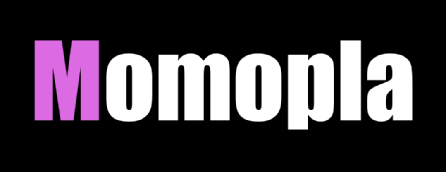




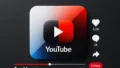

コメント